在Photoshop(简称PS)中,将文字做旧可以赋予其独特的复古感或年代感,使设计作品更具韵味。以下是一些常用的方法,帮助你在PS中轻松实现文字做旧效果。
## 1. 选择合适的字体和颜色
首先,选择适合复古风格的字体是关键。常见的复古字体包括“Times New Roman”和“Garamond”等。颜色方面,选择褐色、灰色或其他淡化的颜色,这些颜色能够很好地模拟旧纸张或旧印刷品的效果。
## 2. 应用纹理和混合模式
找到或创建一张具有老旧效果的纹理图片,如纸张纹理、墙面剥落纹理等。将这张纹理图片拖入PS文档中,并放置在文字图层之上。然后,调整纹理图层的混合模式,如“叠加”(Overlay)、“柔光”(Soft Light)或“变暗”(Multiply),以更好地融合纹理与文字。
## 3. 使用滤镜增强效果
在文字图层上应用滤镜可以进一步增强做旧效果。例如,“添加噪点”滤镜可以模拟旧照片中的颗粒感,“破坏”或“浮雕”滤镜则能增加文字的立体感和旧化感。通过调整滤镜的参数,你可以得到满意的效果。
## 4. 调整图层样式
右击文字图层,选择“混合选项”,进入图层样式设置界面。在这里,你可以添加投影、斑点、边缘蚀刻等效果,使文字看起来更加立体和旧化。调整这些效果的参数,以达到你想要的视觉效果。
## 5. 使用笔刷和画笔工具
利用PS中的笔刷和画笔工具,你可以模拟刮擦、磨损等旧化痕迹。选择一个具有不规则边缘的刷子,在文字图层上轻轻涂抹,以增添旧化效果。你也可以找到刮痕和污渍的笔刷或图案,直接应用到文字上以增强效果。
## 6. 细节调整
最后,进行细节调整以确保整体效果协调。你可以使用“色相/饱和度”调整工具降低文字的饱和度,使其看起来更加陈旧。同时,利用“曲线”或“色阶”调整对比度,进一步增强旧化效果。
通过以上步骤,你可以在PS中轻松实现文字做旧效果。记得在进行每一步操作前复制一份图层,以便随时回退到之前的步骤进行调整。这样,你就能更加自由地探索不同的旧化效果,为设计作品增添独特的韵味。